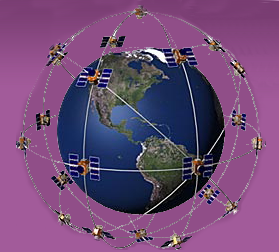Création itinéraire à partir d'une trace dans Basecamp pour zumo340. Mon mode opératoire
Sorcière Monique GPS :: GPS :: Routiers :: zūmo et BMW Navigator :: zūmo 3x0 et BMW Navigator Street
Page 1 sur 1
 Création itinéraire à partir d'une trace dans Basecamp pour zumo340. Mon mode opératoire
Création itinéraire à partir d'une trace dans Basecamp pour zumo340. Mon mode opératoire
Préambule
Ce mode opératoire concerne plutôt les traces qui sortent des sentiers battus, qui alternent entre routes et hors pistes, voir même "au cap".Le but et se faire guider sur un itinéraire en + de suivre une trace, de savoir revenir sur l'itinéraire lorsqu'on l'a quitté pour se ravitailler.
Cela nécessite en amont un travail de préparation dans Basecamp
Création itinéraire vol d'oiseau
Créer une collection, la nommer, elle contiendra traces, WayPoints et itinéraires.Importer dans cette nouvelle collection le fichier trace au format GPX. Il faudra limiter le nombre de points à 15 000 maximum.
Au besoin utiliser la fonction de filtre d'une trace pour en limiter le nombre.
'15mètres' va supprimer tous les points en dessous de cette distance
[Vous devez être inscrit et connecté pour voir cette image]
Ouvrir la trace qui est dans sa collection, il faut "créer un itinéraire"
A la création de l'itinéraire, au menu, choisir une "1" étape pour que tous les points de la trace fasse partie de l'itinéraire et qu'ils soient 'sans alerte'. Maximum 1000 points "sans alerte" au délà il faudra fractionner.
Une fois créé, l'option "Direct à vol d'oiseau" est active par défaut. Ne pas la changer. Comparer la distance de l'itinéraire créé avec la distance de la trace. Si elles ne sont pas identiques: soucis, diminuer le nombre de points de la trace initiale avec le filtre.
Éviter de modifier l'itinéraire pour du Mixte (vol d'oiseau et/ou enduro, moto) ,il y a risque d'erreur au moment de l'import dans le Zumo. Je n'ai pas d'explication mais quelque fois ça passe.
L'avantage du 'vol d'oiseau' c'est qu'il pourra éventuellement s'utiliser à l'envers (demi-tour ou retour sur le terrain) si on sait où on en est sur le parcours et si les WP sont bien nommés pour s'y retrouver
Ajouter les WP
Ce nouvel itinéraire portera le nom de la traceles WP de début et de fin portent le nom de la trace avec des tirets-incréments.
Pas d'alerte au passage sur les points
Créer ses propres WP sur le parcours: début, fin et étapes. Leur donner des noms explicites.
Il est souhaitable de déplacer sur le parcours ses WP ajoutés. Il serviront à reprendre un itinéraire en cours lorsque l'on est sorti (barrage, ravitaillement...)
Ajouter ces WP au parcours : Ils seront "avec alerte"
Dans les propriétés de l'itinéraire, il faudra bien ajouter et ordonnancer les nouveaux WP, les placer au bon endroit au milieu des autres points (avec le + et les flèches haut-bas et en contrôlant sur la carte)
[Vous devez être inscrit et connecté pour voir cette image]
Les WP ajoutés
• apparaîtront en "coeur vert" dans le GPS sur le parcours
• Seront proposés dans la liste des destinations au lancement du parcours
Penser à générer l'itinéraire retour si besoin, lui donner un nom.
En cas de multiples itinéraires, il est primordial de les nommer avec un numéro en début de nom pour l'ordonnancement et facilement s'y retrouver une fois sur le terrain
Générer un fichier GPX (menu export) à partir de la collection qui contient:
• la trace
• les itinéraires Vol d'oiseau
• les WP associés
Déposer le fichier GPX exporté dans le zumo dans /GPX (pas dans la carte SD)
Manipulations dans le Zumo
A l'allumage, le zumo propose l'importation de l'itinéraire, OK s'il y en a qu'1, sinon les charger à la demande. Les WP, eux sont déjà ajoutésLes WP sont pris en compte et utilisables dans 'où aller' 'enregistrés'
Ils sont regroupés par nom de collection exportée
[Vous devez être inscrit et connecté pour voir cette image]
Depuis "applications" "planif-trajets" après importation, l'itinéraire est directement utilisable, il guide en vol d'oiseau de point à point
[Vous devez être inscrit et connecté pour voir cette image]
Rond-bleu: étapes sans alerte. 1000 maximum
Drapeau Orange: étape avec alerte
Menu "carte" plein de drapeaux orange, on ne voit pas la trace en dessous ni les WP de passage.
[Vous devez être inscrit et connecté pour voir cette image]
Si on zoom + on voit les tronçons directs entre points et la trace superposée.
[Vous devez être inscrit et connecté pour voir cette image]
Depuis la carte, menu "Consulter le trajet". C'est succin, 1 ligne par étape éventuellement ajoutée.
Il n'y aura donc pas d'indication de guidage en parcourant l'itinéraire juste un suivi sur les voies empruntées
[Vous devez être inscrit et connecté pour voir cette image]
Lancement dans le zumo
Depuis l'itinéraire, lorsque qu'on fait "aller", le menu propose une liste avec le WP de début celui de Fin et la sélection des WP personnalisés et ajoutés à la création dans basecampSi on est localisé au début de l'itinéraire, choisir "aller" "1er WP"; il est proposé par défaut
Si on est loin du début de son itinéraire, choisir "aller" "WP de début qu'on a bien nommé", le Zumo calcul l'itinéraire selon les préférences du GPS pour aller jusqu' au début de l'itinéraire.
On sera alerté à l'arrivée à cette destination, le parcours s'enchaîne ensuite. Sur la carte on constate que le début d'itinéraire correspond au début de la trace et au 1er drapeau orange.
[Vous devez être inscrit et connecté pour voir cette image]
Suivi dans le Zumo
La trace et l'itinéraire sont une succession de segments de droite qui ne se superposent pas aux routes ou chemins. Les écarts entre points dépendent de la qualité de la trace initiale que vous avez récupérée
[Vous devez être inscrit et connecté pour voir cette image]
Pour aller ravitailler en milieu de parcours
En effet la pompe à essence ou le bar ne sont pas sur votre chemin."clic sur la moto" "carburant" Choisir la pompe à essence "aller", générer un nouvel itinéraire et vous serez guider selon les préférences du GPS
Pour retrouver la trace en milieu de parcours suite à ravitaillement
Il faut identifier le bon WP qui est le plus proche et qui correspond à la direction à prendre.Pas évident lorsqu'on est en terrain inconnu. La vision carte de l'itinéraire n'affiche pas les WP (dommage). La solution est d'identifier le WP le plus proche dans "où aller" "enregistrés" "sa collection"
[Vous devez être inscrit et connecté pour voir cette image]
repérer le nom du WP. Le 1er de la liste est le plus proche au sein de sa collection associée, il y a la distance à vol d'oiseau et la direction:
[Vous devez être inscrit et connecté pour voir cette image]
avec "i" on peut localiser le WP sur la carte.
Le "cœur vert" au centre de la carte, est bien positionné sur la trace jaune, je le choisi et me souviens de son nom
[Vous devez être inscrit et connecté pour voir cette image]
Ne pas choisir le bouton vert "aller" "ajouter à itinéraire" car dans ce cas, c'est en vol d'oiseau qu'il vous proposera de rejoindre le parcours.
Charger plutôt l'itinéraire, depuis "planif-trajet" et faire "aller"; parmi la liste, choisir "le WP repéré juste avant"
Le zumo va calculer l'itinéraire selon ses préférences pour vous emmener au WP choisi. Cette étape est le début de la reprise et du guidage sur l'itinéraire précédemment abandonné.
Sur la carte ça donne ça:
[Vous devez être inscrit et connecté pour voir cette image]
• Jaune seul: La trace que l'on avait quitté
• Rose. L'itinéraire calculé de l'endroit de ravitaillement jusqu'au WP choisi
• Rose + jaune + Points bleus. Itinéraire à partir du WP choisi jusqu'au WP suivant et la trace
• Rose + jaune + Drapeaux Orange. La suite de l'itinéraire et de la trace
Ma conclusion
Par rapport au suivi d'une trace, ce guidage apporte des informations sur le suivi, les distances et les durées.Lorsqu'on a quitté son itinéraire, il permet de le rattraper et de le reprendre facilement sur un WP,
PS: Version windows de basecamp 4.25 utilisée sous linux
jerome01- 2 sat

 Sujets similaires
Sujets similaires» Création itinéraire 'routable' à partir d'une trace, dans le zumo340. Mon Mode opératoire
» création d'un itinéraire a partir d'un tracé
» Création Itinéraire à partir de Tracé sur version 3.3.2
» Le bug de la différence de cumul de dénivelé donnée par le Montana et celui calculé à partir de la trace exportée dans BaseCamp revient en force dans la 5.4 !
» basecamp
» création d'un itinéraire a partir d'un tracé
» Création Itinéraire à partir de Tracé sur version 3.3.2
» Le bug de la différence de cumul de dénivelé donnée par le Montana et celui calculé à partir de la trace exportée dans BaseCamp revient en force dans la 5.4 !
» basecamp
Sorcière Monique GPS :: GPS :: Routiers :: zūmo et BMW Navigator :: zūmo 3x0 et BMW Navigator Street
Page 1 sur 1
Permission de ce forum:
Vous ne pouvez pas répondre aux sujets dans ce forum